Оформление приходной накладной |
Рассмотрим процесс создания и заполнения приходной накладной .
Для того, чтобы оформить приход, откройте реестр приходных накладных войдите в раздел накладных склада прихода и добавьте в него новый документ (<Ins>). При нажатии <Ins> открывается диалоговое окно приходной накладной с полями для ввода данных (см. рисунок ниже).
Создать накладную можно, также, копированием (<F5>) любой накладной, которая находится в текущем разделе (папке). При копировании формируется новый документ, с новым порядковым номером, содержимое документа (список наименований и настройки) идентичное исходному.

Приходная накладная
Правила заполнения полей в диалоге приходной накладной
Дата, Номер
Укажите дату и номер документа (накладной или счета-фактуры) поставщика.
По умолчанию в качестве даты прихода берется текущая рабочая дата. Поле открыто для редактирования, т.е. при необходимости можно изменить дату и указать ту, которая требуется.
Номер формируется в соответствии с шаблоном, заданном в настройках вышестоящей папки / раздела. Каждой новой накладной присваивается следующий порядковый номер. Нумерация внутри раздела формируется в соответствии с настройками группы нумерации, которые заданы на разделе. Указанные настройки мы рассмотрели в главе 7."Общие сведения и настройки модуля " в разделе "Предварительные настройки" параграф "Настройка реестра приходных накладных".
Операция
В поле "Операция" указывается правило операций для проведения накладной по счетам бухгалтерского учета.
Поле "Операция" является обязательным для заполнения. Это означает, что программа не даст вам сохранить накладную, пока вы не заполните это поле.
Нажмите на стрелку в этом поле и выберите в открывшемся справочнике правил операций "Приход товаров, инвентаря".

Правило операций
Если вам не требуется проводить накладную по бухучету, выберите пустое правило операций (оно также есть в списке правил операций).
Будьте внимательны, правило операций может по умолчанию "прийти" в накладную из предыдущей созданной накладной, если это задано в диалоге раздела документов (см. параграф "Организация реестра приходных накладных", выше по тексту).
Поставщик (Лицо1)

Поставщик
Нажмите на стрелку и выберите из справочника организацию поставщика данных ТМЦ. Впоследствии вы всегда сможете отследить на 60-м счете суммы по таким сделкам.
Если ТМЦ приобретались через подотчетное лицо, по чекам из магазина, вам не требуется отслеживать организацию поставщика. В этом случае в качестве Лица1 следует выбрать условную организацию "Наличный расчет" из папки "Служебные" справочника организаций. Подотчетное лицо в этом случае указывается в поле "Лицо 2". Затем, когда вы оформите авансовый отчет на такую покупку, сумма на 60-м "закроется". Впоследствии вы всегда сможете отследить на 60-м счете "зависшие" суммы по таким сделкам.
По документам
Это поле служит для связи с документами оплаты, при условии, что вы их вводите в программу.
Если поставщику был перечислен аванс, то клавишей <Ins> выберите платежный документ из реестра исходящих платежей, расходных кассовых ордеров, или авансовых отчетов. Если предоплаты не было, оставьте это поле пустым. Подробнее см. в главе "Бухгалтерский учет".
Если поставщик товара является плательщиком НДС, в качестве документа оплаты вводится счет-фактура. Связь с документом оплаты необходима для того, чтобы программа выполнила проводки по зачету НДС и сделала запись в книге покупок.
Для того, чтобы добавить документ оплаты, установите курсор в этом поле и нажмите <Ins> и выберите соответствующий документ оплаты из открывшегося списка документов по лицу (по лицу, выбранному в поле "Лицо 1").

Указание связанных документов
Склад
Склад, на который производится приход ТМЦ. По умолчанию в этом поле подставляется склад, настроенный на разделе документов, в котором создается накладная.
Если склад не указан, нажмите на стрелку, которая находится в этом поле, и выберите соответствующий склад из складской картотеки. Название склада, который выбран в этом поле, сносится в печатные формы к накладной.

Склад прихода
Аналитика (Лицо 2)
Если ТМЦ были приобретены через подотчетное лицо, в поле "Лицо 2" в качестве аналитики указывается подотчетное лицо. Лицо выбирается из справочника "Сотрудники". В противном случае это поле остается пустым:

Подотчетное лицо
Наименования прихода
Если вы ввели в программу счет-фактуру от поставщика с перечнем наименований и "связались" с ней в накладной в поле "По документам", накладная заполнится наименованиями автоматически.
В противном случае вам придется вручную добавить приходуемые наименования в накладную. Выбор наименований в накладную происходит из склада, который настроен на папке (разделе) в качестве склада прихода.
Для того, чтобы добавить наименование в накладную, установите курсор в таблице наименований и нажмите <Ins>. В результате открывается соответствующий склад складской картотеки. Среди множества наименований данного склада найдите и выберите (<Enter>) в накладную наименования прихода. Не забывайте про команды поиска <Ctrl+F> и <Ctrl+Alt+F>. Если нужное наименование отсутствует на складе, создайте его (<Ins>). Заполнение карточки наименования описано в предыдущем разделе.
Если требуется выбрать в накладную сразу несколько наименований, предварительно пометьте их с помощью клавиши <Пробел>, и затем – выберите (<Enter>). Если нужное наименований отсутствует на складе, создайте его (<Ins>) и затем – выберите в накладную.
Когда выбранное наименование появится в накладной, необходимо его открыть (<Enter>) и проставить количество и стоимость.
После ввода всех наименований программа посчитает общую себестоимость товаров по накладной и укажет ее в поле "Сумма".
Ввод товара по коду. Если вы знаете код (номенклатурный номер) товара, то можно осуществить более быстрый ввод. Для этого необходимо можно нажать <Alt+Home> – появится диалог для ввода штрих-кода или номенклатурного номера товара. После набора кода нажмите <Enter> и, если товар с указанным номенклатурным номером будет найден в картотеке, он будет автоматически помещен в диалог ввода наименования.
Количество и сумма наименования проставляется в диалоговом окне "Наименование прихода":

Наименование прихода
Этот диалог открывается при добавлении накладной или при нажатии <Enter> на наименовании, которое уже добавлено в накладную. Рассмотрим его поля.
Наименование
В поле "Наименование" отображается текущее значение поля "Наименование" из карточки товара. Рядом с полем "Наименование" отображается номенклатурный номер текущего наименования.
При необходимости можно прямо из этого поля открыть карточку товара. Для этого нажмите на стрелку в поле "Наименование". В результате открывается складская картотека; курсор автоматически установится на текущем наименовании. Открыть карточку – <Enter>, <F3>. Карточка открывается в режиме редактирования, т.е. при необходимости можно исправить значение любого поля.
Вид упаковки
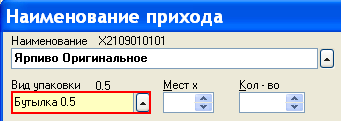
Упаковка товара
Если товар приобретен в упаковке (бутылках, фасовках, ящиках), в поле "Вид упаковки" выберите соответствующую упаковку. Например, "Бутылка 0.5 л ", "Банка 300 гр", "Пакет 2 кг".
Для перехода в список упаковок нажмите на стрелку, которая находится в этом поле. В результате открывается список упаковок, настроенных в карточке данного товара.
Если подходящая упаковка отсутствует в списке, добавьте ее (<Ins>) и в открывшемся диалоге задайте название упаковки и укажите вес товара в упаковке (в весовых единицах учета данного товара). После сохранения упаковки – выберите ее (<Enter>). Подробнее об использовании упаковок см. в главе 11."Складской учет" в разделе "Номенклатура" параграф "Карточка номенклатуры".
Если товар приобретается в весовых единицах (апельсины – килограммами), вид упаковки указывать не нужно.
Мест
В поле "Мест" указывается количество приходуемых единиц.
Если товар приходуется упаковками и в поле "Вид упаковок" выбрана соответствующая упаковка, в поле "Мест" указывается количество приходуемых упаковок. Программа сама пересчитает количество товара в весовых единицах, согласно весу упаковки и отобразит в поле "Количество".

Количество упаковок
Если товар закуплен на вес (например, апельсины килограммами), в поле "Мест" указывается его количество в той весовой единице, которая определена в карточке товара в поле "Единица измерения".

Количество
Поле "Количество" является вычисляемым полем. В нем отображается общее количество весовых единиц товара. Справа от этого поля отображается весовая единица, в которой ведется учет (текущее значение поля "Единица измерения", указанное в карточке товара).
При вводе товара упаковками, программа пересчитает количество товара в весовых единицах учета, исходя из настроек упаковки и количества приходуемых упаковок, которое указано в поле "Мест".

Сумма
Для ввода суммы служит две вкладки

Себестоимость товара
Вкладка "Общее" используется, если вы не работаете с НДС, в этом случае выделять сумму НДС не требуется. Закупочная стоимость продуктов и товаров вводится в столбец полей "Себест" ("себестоимость"). Введите сумму со всеми налогами в поле "Сумма", а значения остальных полей программа рассчитает автоматически.
Если вы работаете с НДС и для накладной на вкладке "Параметры" установлен признак (флажок) "НДС", СБиС++ будет понимать введенную себестоимость товара как сумму, включающую НДС. Приходуемую себестоимость товара без НДС и ставку налога, которая используется для Расчета НДС, можно посмотреть на вкладке "Без НДС".

Себестоимость товара с НДС
Поля на вкладке "Без НДС":
• Себест (Себестоимость) – себестоимость прихода одной весовой единицы (или упаковки) товара.
• % НДС – ставка налога, которая используется при расчете. Напоминаем, значение ставки НДС берется из карточки наименования. Если в карточке наименования параметр "НДС" не определен, программа по умолчанию рассчитывает налог по ставке 18%.
• Сумма – себестоимость товара без НДС (сумма прихода товара на склад).
• НДС – сумма НДС (проводки по НДС).
• НДС включая – общая стоимость товара, включая НДС.
Если вы работаете на едином вмененном налоге, НДС не рассчитывается, суммы на обеих вкладках должны быть одинаковые.
Дополнение
Дополнительная информация по наименованию. Например, пояснение к названию продукта. Дело в том, что в карточку наименования вводится общее название ("Масло подсолнечное"). В этом поле вы можете пояснить, какое именно масло куплено (например, "Особое"). Тогда наименование в накладной будет читаться (и печататься) как "Масло подсолнечное Особое".
Cрок годности
При партионном учете, когда продукты списываются строго по партиям, в этом поле можно указать срок годности товара и впоследствии формировать соответствующие отчеты, отслеживая сроки годности.
Страна производитель, НТД (номер таможенной декларации)
Для наименований в сфере общепита не используется.
Вид прихода
Описание данного поля см. в параграфе "Организация реестра приходных накладных", выше по тексту.
Примечание
Информация произвольного характера. Присутствует только в реестре документов, в печатные формы не сносится. Например, в этом поле можно указать дату и номер приходной накладной от поставщика (для возможности последующего поиска и сравнения с бумажным документом).
Параметры
На вкладке "Параметры" отображается список параметров (констант), которые будут использованы при формировании проводок по накладной. Настройка параметров описана в главе "Бухгалтерский учет". При необходимости значение любого из параметров можно отредактировать и провести данную накладную именно так, как вам требуется.

Параметры приходной накладной
Проводки
На вкладке "Проводки" отображаются проводки по документу. Каждую проводку можно открыть (<Enter>) и при необходимости откорректировать.

Проводки
Проводки программа формирует при закрытии документа в реестре (<Ctrl+Z>). Если документ не закрыт, проводок по нему вы не увидите. Подробнее см. в параграфе "Закрыть документ", чуть ниже по тексту.
Просмотреть проводки по документу можно, также непосредственно из реестра, не открывая документ. Для этого достаточно подвести к документу курсор и нажать <F2>. Все проводки по всем документам находятся в журнале операций. Журнал операций открывается из задачи "PRESTO Бухгалтер": Главное меню/ Баланс/ Журнал операций.